時々分析し、見つける必要があります最もスペースを取っているファイルとフォルダ。 Windowsは、ローカルドライブで使用されている空き容量のみを表示しますが、特に何千ものファイルがある何百ものフォルダがある場合、最も多くの容量を使用しているフォルダを特定することはできません。
会う ディスクスペースファン、目を見張るような素晴らしいディスク分析ツール各フォルダとその中にあるファイルが占有する容量を表示できます。ディレクトリ構造は、フォルダとサブフォルダを簡単に参照できるようにきちんとレイアウトされています。
メインインターフェイスでは、ローカルドライブの概要が表示されます。 詳細をスキャン 始める。

分析が完了すると、すべてが見つかりますメインウィンドウにグラフが表示され、左側で最も多くのスペースを占めるファイルとフォルダ。各ブロックの上にマウスを移動して、それらが表すフォルダーを見つけます。クリックすると、さらに内側に移動します。
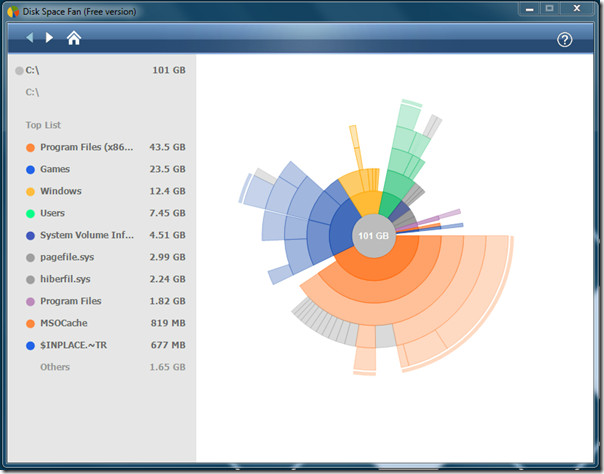
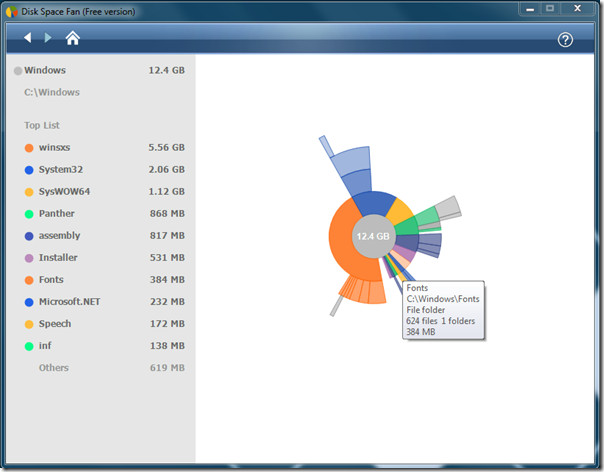
メインウィンドウ([ホーム])から[フォルダーのスキャン]を選択して、特定のフォルダーを分析することもできます。
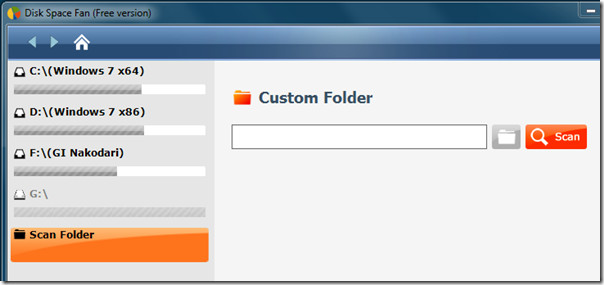
アプリは、ルートへのジャンプ、選択したフォルダーのオープン、選択したフォルダーのコンテンツの閲覧、フォルダーのプレビュー、削除、またはプロパティへの移動に使用できるコンテキストメニューをサポートしています。
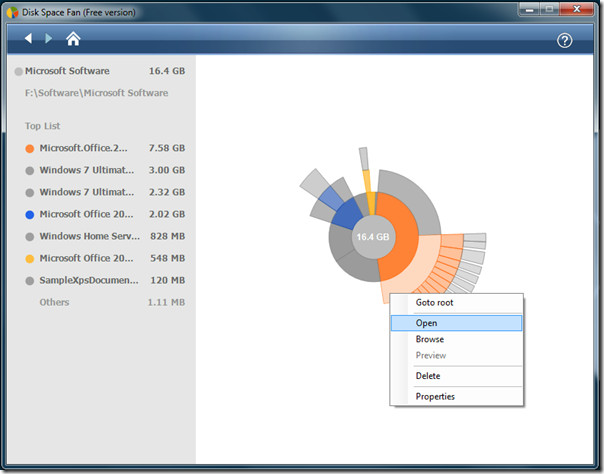
全体として、それは分析する1つの完全なユーティリティですローカルドライブとフォルダーのコンテンツ。優れたアニメーションによるディスクの視覚化により、ユーザーはファイルやフォルダーをすばやく簡単に整理できます。
無料版と有料版の両方で提供されます。有料アプリには、重複ファイルの検索、ユーザーによるフィルターの適用、ネットワークパスのスキャン、スキャン履歴の保存などの機能が組み込まれています。
ディスクスペースファンをダウンロード
Windows XP、Windows Vista、およびWindows 7で動作し、32ビットと64ビットの両方のOSがサポートされています。このアプリは、以前にレビューされたFolderSizeの優れた代替手段です。












コメント